初心者がプログラムの勉強を始めるためにパソコンを初めて購入する場合、どのようなことに気を付ければ良いのでしょうか? 「とりあえず、Macを買っておきましょう」という意見が多いですが、今回は、購入する時にチェックして欲しい性能3点について説明します。
なお、併せて以下の記事もご覧ください。


実際にパソコンを購入しようと思うのですが、どのようなことに気を付ければ良いのですか?

今回は、MacやWindowsにこだわらず、パソコンを購入する時にチェックして欲しい性能について説明します。
初心者がパソコンを購入する時にチェックして欲しい性能3点
はじめてパソコンを購入する場合、インターネットでいろいろと調べてみても、何を基準にしたらよいのか、わからずに悩むことが多いと思います。その結果、インターネットでよく目にする「初心者ならとりあえずMacBookProを購入しておけば間違いない」という助言(?)を信じてしまいます。
もちろん、MacBookPro(MacBookAirを含む)はとても優れたパソコンなので、買って間違いはありません。しかし、パソコンに詳しい人から見ると、「性能の割には若干価格が高い」という印象があります。
プログラムの勉強をするのであれば、MacでもWindowsでも全く違いはありません。
パソコンを購入する場合は、ぜひどのような性能なのかチェックしてみてください。
ちなみに、以下はMacBookProの紹介ページです。今回は赤い枠線で囲んだ部分について、説明していきます。
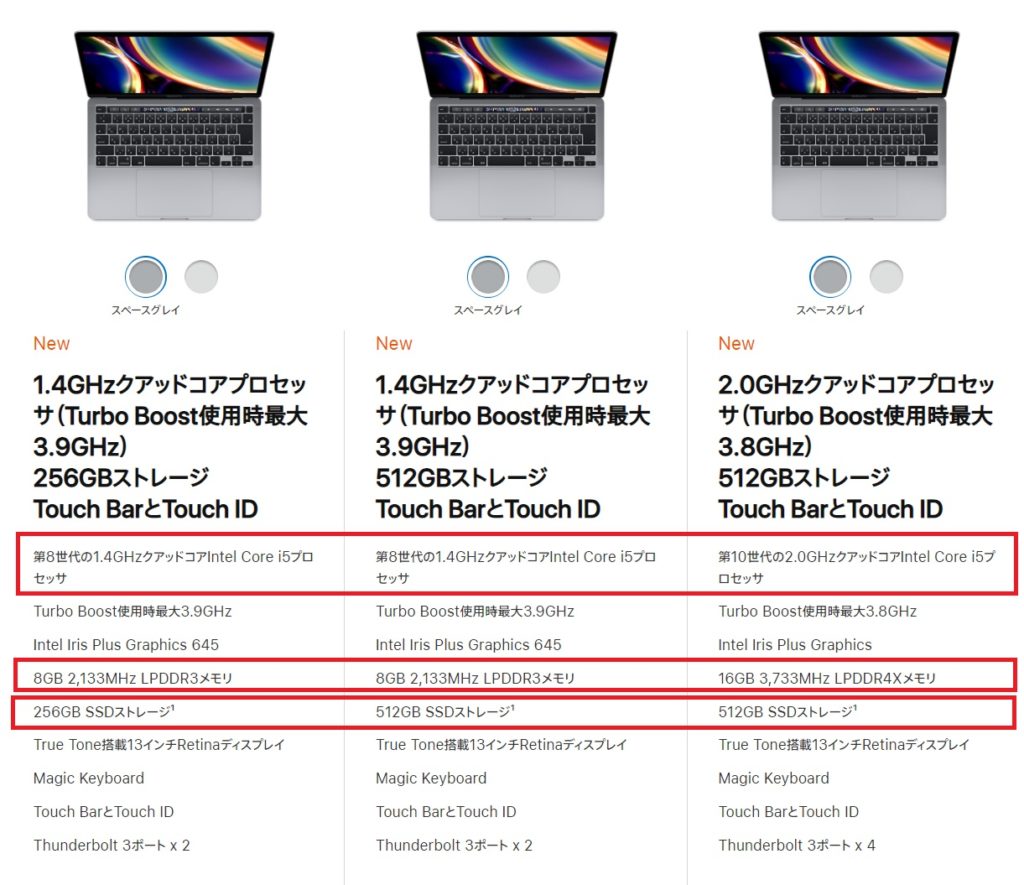
プログラムがパソコン上で動く仕組み
みなさんはプログラムがどのようにして実行されるのかご存じでしょうか? 「パソコンはあくまでも道具のひとつなので、どのような仕組みで動くかなんて知らなくても構わない」という意見もあると思います。もちろん、その考え方を否定するつもりはありません。例えるなら、「車を運転するのに、車の構造や内部の動きを知る必要がない」ということです。単に車を利用するだけであれば、その通りです。しかし、車の仕事をするのに、車の構造や内部の動きを知らなくても大丈夫でしょうか?
みなさんが、車を購入するためにディーラーに出向いて、そこの販売員に車のことを質問したとします。もし、販売員が「分かりません」と答えたら、どう思います? 「この人、車の仕事をしているのに車について全然知らないの? この人から車を購入するのは不安だな・・・」と思うはずです。
プログラマでも同じことがいえると思います。自分が作ったプログラムが、パソコン上でどのようにして動くのかは、やはり専門家としては知っておくべきだと思います。
このプログラムが動く仕組みを理解すると、どのような性能のパソコンが良いのかも判断できるようになります。
プログラムを実行すると、どう処理されるか?
みなさんがパソコン上で何かプログラム(Webブラウザやエクセルなど)を実行したとします。
実行するときに利用されるプログラムのファイルは、ハードディスク上にデータとして保存されています。ハードディスク上にあるデータは、そのままでは実行することができません。実行するためには必ずメインメモリに情報をコピーする必要があります。このコピーする処理のことを「ロード」と言います。
実行するプログラムのコードや利用するデータなどを一時的に保存するための領域(「プロセス」と呼びます)がメインメモリ上に確保されます。
その後、CPUがプロセス内から実行するためのプログラムのコードを読み込んで、処理を行います。
プログラムが終了すると、利用していた領域(プロセス)のデータが消去されます。
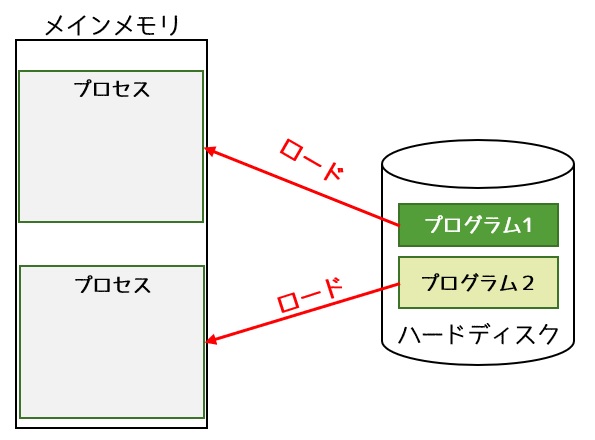
整理すると、以下のようになります。
- ユーザが実行したいソフトのアイコンやファイルをクリック(ダブルクリック)する
- ハードディスクから目的のファイルを探し、メインメモリにロードする(プロセスが作られる)
- プロセス内には、実行するソフトのプログラムコードなどが保存されている
- プログラム中で利用する一時的なデータもこのプロセス内に保存される
- CPUはプロセス内に保存されているプログラムのコードを読み取って、処理を行う
- 全ての処理が終了したら、OSはメインメモリから使用していたプロセスを消去する
プログラムの実行に重要な役割を果たしているのは、「CPU」「メインメモリ」「ハードディスク」の3つになります。パソコンの性能は、この3つでほぼ決まります。
チェックして欲しい性能①:CPUの種類
「CPU」は「Central Processing Unit:中央演算処理装置」を意味します。車で例えると、エンジンとなります。CPUの種類によって、パソコンの性能が決まります。
現在、パソコンで利用されているCPUはほとんどがIntel社製です。以前のMacは「PowerPC」と呼ばれるApple社やIBM社などが共同で開発したCPUを利用していましたが、現在ではIntel社製が使われています。Windowsのパソコンは昔からほとんどがIntel社製です。つまり、MacでもWindowsでも同じCPUが利用されいている、ということになります。最近、AMD社から「Ryzen」というIntel社製のCPUと互換性のあるものが発売されていますが、こちらはゲーム用に特化したCPUとなります。
CPUの性能をチェックする場合、注目するのは「種類」「コア数」「クロック周波数」になります。
CPUの種類
現在発売されているIntel社製のCPUは「Core iシリーズ」「Celeronシリーズ」「Atomシリーズ」になります。「Core i」シリーズは、具体的な製品のラインナップとして「i9」「i7」「i5」「i3」の4種類があります。
性能の良い順番に並べると、以下のようになります。
i9 > i7 > i5 > i3 > Celeron > Atom
「Atom」は主にスマホやタブレットで利用されています。また、「Celeron」は低価格なパソコンで利用されています。これらは、メールを読んだり、ネットサーフィンを行う処理であれば問題ありません。しかし、プログラムを開発する場合は力不足です。安いからといって、これらのCPUが搭載されているパソコンを購入すると、全くプログラム開発ができません。改めて性能の良いパソコンに買い替える必要が出てきます。
つまり、プログラムの勉強するためには「Core iシリーズ」のCPUが搭載されているパソコンを購入すれば良いことになります。では、具体的にどのラインナップのCPUが適しているのでしょうか?
おすすめは「Core i7」となります。ただし、金銭的に厳しい場合は「Core i5」でも問題ありません。「Core i9」は非常の性能が良いので、動画編集など重い処理を行いたい場合におすすめです。一方、「Core i3」はプログラムの開発までは行なわないが、YouTubeなど動画を快適に視聴したい人に向いています。Celeronでは、動画が「カクカク」と再生されてストレスになる場合があります。
コア数
皆さんはCPUの「コア」と言われて、何を意味しているか分かるでしょうか? この「コア」というのは「仮想的なCPU」を意味します。
パソコンには物理的にCPUは1つしかありません。CPUがプログラムを実行するので、CPUがたくさんあれば、それだけ同時に色々なプログラムを実行することができるようになります。パソコンの性能を高くするためには、複数のCPUをパソコンに実装すれば良いと思うかも知れません。しかし、CPUはパソコンの金額の中でかなりの部分を占めています。CPUの数を増やせば、それだけパソコンの価格も高くなってしまいます。さらにノートパソコンのように小さな筐体内に物理的にCPUを複数実装するのは技術的にもかなり難しくなります。そこで考えられたのが、「物理的なCPUの数は1つのままで、内部で仮想的にCPUを増やす」ことです。
現在、発売されているほとんどのCPUは複数のコアを実装しています。注目する点は、「コアが何個あるか」になります。「4コア」などとコア数を数字で記述している場合もありますが、「クアッドコア」のように数字ではなく言葉で表現している場合もあります。それぞれの言葉の意味は以下のようになります。
| 表記名 | コア数 |
| デュアルコア | 2 |
| クアッドコア | 4 |
| オクタルコア | 8 |
コア数が多い方が性能の良いCPUと言えます。
クロック周波数
CPUが1秒間に何個の命令を実行できるのか、その性能を示しているのが「クロック周波数」です。だいたい1つの命令を実行するために「1Hz」利用します。複雑な命令の場合、2Hz以上使う場合もあります。例えば、上に紹介したMacBookProの左のモデルの場合、「1.4GHクアッドコアプロセッサ」と記載されているので、「1秒間に最大約14億個の命令を実行できる」ことになります。人間では到底できない、とてつもない量の処理をCPUは瞬時に実行しています。
CPUの性能をあげるためにはクロック周波数をどんどん大きくすれば良いのでは? と疑問に思われるかも知れません。しかし、実際はこのクロック周波数を上げることは、そんなに簡単なことではないのです。
皆さん、ノートパソコンを長時間利用しているとパソコンが熱くなりませんか? 高熱の原因は、このCPUにあります。クロック周波数を高くすれば高くするほど、高熱になります。高熱になり過ぎると最悪CPUが故障してしまいます。なので、ノートパソコンに限らず、デスクトップパソコンでも、この熱対策が非常に重要となります。実際は、CPUの上に金属でできた放熱板を取り付けたり、ファンを使ってCPUに風を送り冷やしたりしています。ノートパソコンを使用していると、風が出ているのをご存じだと思いますが、あの風はCPUを冷やすためのものが外に吹き出しているものです。
CPUの性能をチェックする場合、このクロック周波数ができるだけ高いものが良いでしょう。
チェックして欲しい性能②:メモリの容量
メモリ(メインメモリ)は、プログラムを実行した際プロセスを確保するために使われます。複数のプログラムを同時に実行すると、複数のプロセスがメモリ上に確保されます。
メモリの役割は「作業机」に例えられます。プログラムが「本やノート」となります。みなさんが、机の前に座って、本やノートを利用する場合、本棚などからそれらを取り出し、机の上に広げると思います。この動作が「ロード」となります。同時に複数の本やノートを使う場合、同じように机の上に広げます。ここで問題になるのは、別の本を広げようとしたときに机にもう新しく広げる場所がない場合です。
コンピュータでも同じことが起きるのですが、コンピュータは次のようにしてその問題を解決してます。
- メモリの空き容量が足りない場合、存在はしているが使われていないプロセスを探す
- 使われていないプロセスを見つけて、その情報をハードディスクにコピー(退避)する
- コピーした部分が未使用となるので、新しいプロセスをここに作る
- もし、退避したプログラムをユーザがあたらめて実行しようとした場合、メモリ上で使われていない別のプロセスを改めて探し、その情報をハードディスクにコピー(退避)する
- 空いた領域に再度実行したいプロセスの情報をハードディスクから改めてロードする
この処理をコンピュータ(正確にはOS)が瞬時に行っています。ユーザは何も気にせず、複数のプログラムを同時に実行して処理していますが、コンピュータ内部ではこのような処理が行われています。
スワップ処理
メモリ上のプロセスの情報をハードディスクなどにコピーする処理を「スワップ処理」と呼びます。スワップ処理は少ないメモリを有効活用するために行われるのですが、この処理が頻繁に発生するとパソコンの動作が極端に遅くなります。
CPUはメモリからプログラムの命令やデータを取り出して処理します。実は、「メモリにアクセスするスピード」と「メモリとハードディスク間でデータをやり取りするスピード」を比較した場合、ハードディスクとのやり取りの方が極端に時間がかかります。簡単に説明すれば、1000倍違います。
メモリ上に既にある情報にアクセスるために1秒必要だとすると、スワップ処理が行われてからメモリ上に戻された情報アクセスするためには1000秒(約16分)かかるということになります。パソコンはCPUで説明したように短い時間で膨大な処理を行っているので、人間には体感としてその遅さが分かりづらいのですが、このスピードの差が、積み重なってくると人間にとってもかなりのストレスとなります。
このようなスワップ処理を防ぐためには、物理的にメモリのサイズを増やしておくことです。どれ位が良いのかは、何をしたいかによって決まってきますが、最低で8GB、可能であれば16GBをおすすめします。動画編集など重い処理をする場合は、32GB以上が必要となります。なお、Macの購入を検討している人は、後からメモリを増設できない場合があるので、購入する時に奮発して16GBのモデルを購入しておいた方が良いでしょう。Windowsの購入を検討している人は、後から自分でメモリを増設することができるので、初めは少ないメモリサイズでも問題ありません。ただし、どれくらいまで増設できるかが決まっていますので、最大何GBまで搭載できるのかは、事前にチェックしておきましょう。
チェックして欲しい性能③:2次記憶装置の種類
プログラムのファイルやスワップ処理のデータは、ハードディスクと呼ばれる2次記憶装置に保存されます。ちなみにメインメモリが1次記憶装置になります。
1次記憶装置は、電源を切ると保存していたデータは全て消えてしまいます(揮発性)。一方、2次記憶装置はコンピュータの電源を切っても保存したデータは消えません(不揮発性)。データ容量も2次記憶装置の方が格段に大きくなります。
パソコンの性能を判断する場合、この2次記憶装置の種類に注目してください。
2次記憶装置の種類には「HDDストレージ」と「SSDストレージ」があります。この2つは、内部構造が根本的に違い、アクセススピードが全く違います。
「HDDストレージ」の内部は複数の金属製の円盤で構成されています。金属板の表面に磁力を使ってデータを保存しています。金属板を回転させて違う場所にデータを書き込むようにしています。この「HDDストレージ」はモーターで金属板の回転を制御しているため、時間がかかるという欠点があります。時間がかかるため、アクセススピードが遅くなります。また、金属板やデータの読み書きを行う部分(ヘッド)が物理的に接触すると故障してしまいます。「HDDストレージ」は衝撃に弱いという欠点もあります。
一方、「SSDストレージ」の内部は複数の電子部品が実装されていて、「HDDストレージ」のように物理的に何かが動くということがありません。電子部品内に電気を使ってデータを書き込んでいます。動きがなく、電気的にデータを処理するため、アクセススピードが高速になります。また、衝撃に強いという利点もあります。
現在新しく発売されているパソコン、特にノートパソコンでは「HDDストレージ」ではなく「SSDストレージ」が搭載されています。しかし、金額が安いパソコンの場合、「HDDストレージ」が搭載されている可能性もあります。アクセススピードが高速ということは、プログラムを起動する時に時間も短くて済む、ということになります。作業中のストレスを少しでも減らすためには、「SSDストレージ」が搭載されているか、確認してください。容量については、外付けの記憶装置やUSBメモリ、クラウドストレージで対応することができるので、256GBもあれば十分です(128GBでは、ちょっと少ないかも知れません)
まとめ
今回は、「初心者がパソコンを購入する時にチェックして欲しい性能3点」という内容について説明してきました。
コンピュータを購入する場合におすすめの性能は次の通りです。
- CPUは「Core i7」か「Core i5」を選ぶ
- 金額的に余裕がなければ、「Core i5」でも十分
- メモリは「最低8GB、可能であれば16GB」
- 2次記憶装置として「SSDストレージ」が使われているものを選ぶ
- 容量は「256GB」で十分
ぜひ、これから新規にパソコンの購入を検討されている場合、これらの点に注目してパソコン選びをしてみてください。

3点に注目して、製品のチェックを行ってみます!!

ぜひ、自分にあったパソコンを探してみてください。



